Top 4 -menetelmät, joiden avulla voit poistaa kuvia iPhonesta
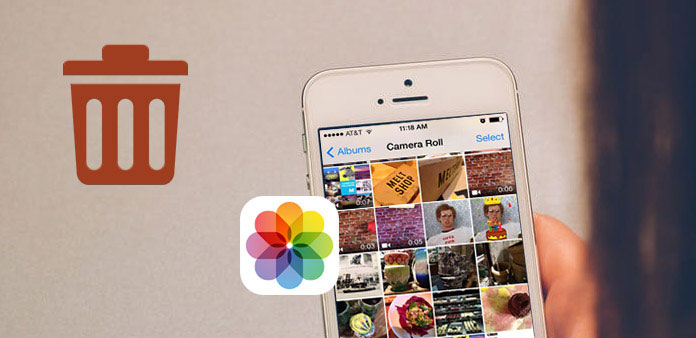
Minusta on loppunut 64G iPhone 6, ja mielestäni se johtuu siitä, että tallensin liian paljon kuvia suoraan iPhoneen. Ehkä valokuvakirjastossa on ollut yli 3,000 kuvaa, ja jotkut niistä saattavat olla kaksoiskappaleita ... Yhdellä sanalla haluan järjestää iPhoneni poistamaan tarpeettomia kuvia. - Jennifer
En löydä Valitse kaikki -vaihtoehtoa kaikkien valokuvien poistamiseksi, mutta kuvia on poistettava niin monta, iPhoneni tila on loppumassa, joten on kiire, kuka tahansa valokuvien pyyhekumi voi auttaa? -Lora
Luonnollisesti valokuvat ovat tärkein tekijä iPhone-tallennustilasi takia, koska ne ovat kaksoiskappaleita, ei-toivottuja kuvia tai joidenkin kuvien poistaminen iPhonesta. IPhone-valokuvien pyyhkiminen on helppoa, mutta kaikenlaisia kysymyksiä tulee esiin estämään sinua poistamasta valokuvia iPhonesta. Kun otetaan huomioon useimpien ihmisten kuva, joka poistaa tarpeet, poistan eräitä edustavia ratkaisuja, joiden avulla voit päästä eroon iPhonen kuvista ja virheviesteistä muistuttamaan, että iPhone on loppumassa. Aloitko siis poistaa kuvia iPhonesta nyt.
Osa 1: Paras tapa poistaa iPhone-kuvat nopeasti ja turvallisesti
Monipuolinen Tipard iPhone Eraser on perimmäinen ratkaisu poistaa kaikki iPhonesta ja muista iOS-laitteista. Voit poistaa musiikkia, valokuvia, videoita, yhteystietoja, viestejä ja kaikkia iOS-tietoja iPhoneista pysyvästi. Tämän seurauksena se on vain kakku poistaa kuvia iPhonesta. Henkilökohtaisten tietojen levittämisestä ei ole mahdollisia vahinkoja. Kuva iPhone voidaan pyyhkiä niin puhtaaksi kuin uudeksi, joten se on turvallisempi jälleenmyydä iPhone eBayssa. Jos iDevices-laitteesi ovat loppumassa, siirrä sitten tietokoneeseen iOS-tiedostojen poistaminen samanaikaisesti, iPhone Eraser -ohjelmisto tukee käyttäjiä poistamaan useampia iOS-laitteita. Jos tuntuu vaikealta ymmärtää, mitä iPhone Eraser voi tehdä maan päällä, lue seuraavat kuvaavat ominaisuudet.
IPhone Eraserin tärkeimmät ominaisuudet
- 1. Pyyhi kaikki iOS-tiedot pysyvästi ja korvaa tallennustilan, mukaan lukien uusimmat iDevices-laitteet.
- 2. Poista kaikki iOS-tiedostot ja asetukset, mukaan lukien valokuvat, videot, musiikki, yhteystiedot, viestit, puheluhistoria, soittoäänet, sovellukset jne.
- 3. Suojaa tietosuojaasi iPhone-asetusten palauttamisen jälkeen, jotta iPhone-tiedostojen palauttaminen ei onnistu.
- 4. Poista yli yhdellä iOS-laitteella kerralla, jotta Apple-laite voi olla uusi.
Kuvien poistaminen iPhonesta / iPadista / iPodista tietokoneellasi
Asenna Tipard iPhone Eraser työpöydälle
Lataa ja asenna iPhone Eraser, jotta voit poistaa kuvia iPhonesta pysyvästi. Liitä iPhone myöhemmin tietokoneeseen, joka tunnistetaan automaattisesti.
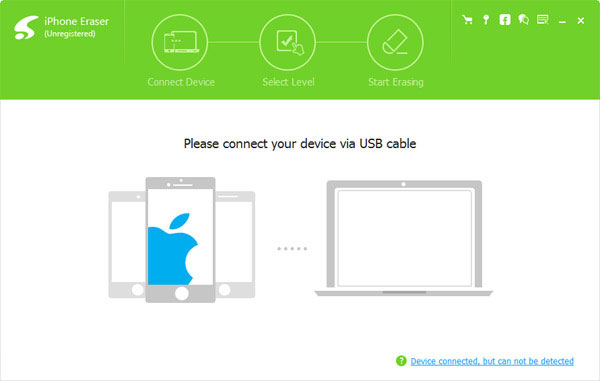
Aseta iPhone-valokuvien pyyhintätaso.
Mustan-, keski- ja korkean tason vaihtoehtoja, jotka liittyvät päällekirjoitustietoihin kerran, kahdesti ja kolmesti. Niille henkilöille, jotka haluavat poistaa kuvia iPhonesta tietokoneella, alhainen taso riittää.
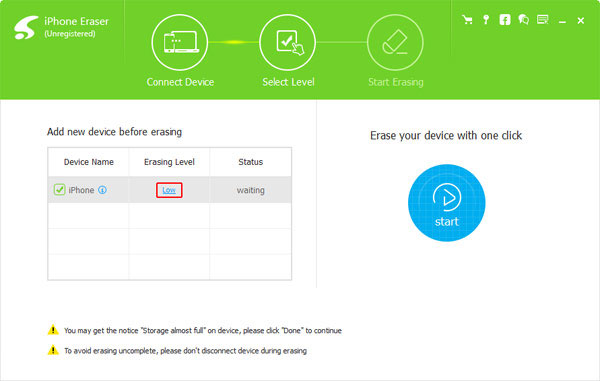
Poista valokuvat iPhonesta pysyvästi
Valita Aloita vaihtoehto, poistaa kaikki kuvat iPhonesta. Voit tarkastella edistymispalkkia nähdäksesi arvioidun ajan.
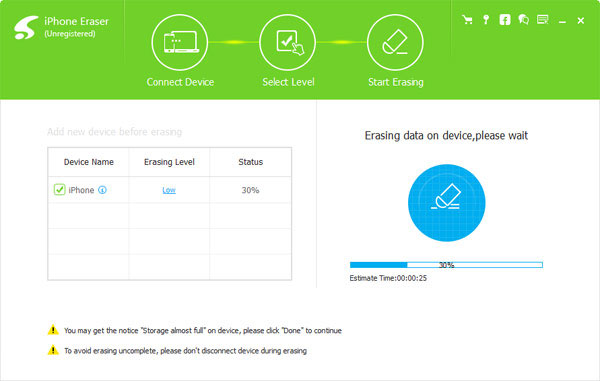
Ja nyt ärsyttävät iPhone-kuvat poistetaan, mikään muu iPhone-tietojen palautusohjelma ei pysty poistamaan poistettuja kuvia. Siksi ajattele kahdesti ennen kuin käytät iPhone Eraser -kuvaketta poistaaksesi valokuvia iPhonesta.
Osa 2: Poista useita valokuvia iPhonesta tuonnin jälkeen
Valokuvat on vakaa galleria ihmisille, jotka tallentavat ja järjestävät iPhonen, ovat kevyempiä ja samankaltaisia poistavat kuvat iPhotossa. Uudet tuontikuvat ovat hyvä tapa kääntää.
Liitä iPhone tietokoneeseen
Käytä USB-kaapelia yhdistääksesi iPhonen tietokoneeseen ja käynnistä Photos-ohjelmisto.
Valitse poistettavat kuvat.
Valitse Tuo-valikko sivupalkista, jos sitä ei ole valittu.
Poista valokuvat iPhonesta tuonnin jälkeen.
Valitse Poista kohteet -ruutuun ensin, myöhemmin, valitse Tuo uusi vaihtoehto, kaikki uudet tuodut kuvat poistetaan automaattisesti iPhonesta.
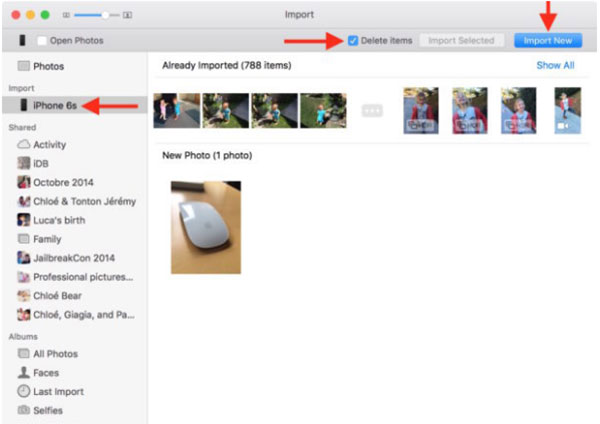
Se on menetelmä, jota voidaan soveltaa muihin iPhone-kohteen poistoihin. Joten jos lähetät jotain pettymystä, yritä tällä tavalla poistaa valokuvia iPhonesta tuonnin jälkeen.
Osa 3: Poista päällekkäiset valokuvat iPhonessa
Yksi tapa poistaa fotoduplikaatit manuaalisesti, ilman ulkopuolista tukea. Vaikka sinulla on suuri kokoelma kuvia, se on eräänlaista aikaa, mutta pienemmät iPhone-tiedot menettävät vahinkoja ja löydät tavoite-kopioita helpommin.
IOS 9 tai uudempi: Avaa Kuvat-sovellus iPhonellasi ja näet sitten kameran rullan. Napsauta sitä valitaksesi kopioita. Lopuksi, paina alhaalla poistopainiketta poistaaksesi kopioita iPhonesta.
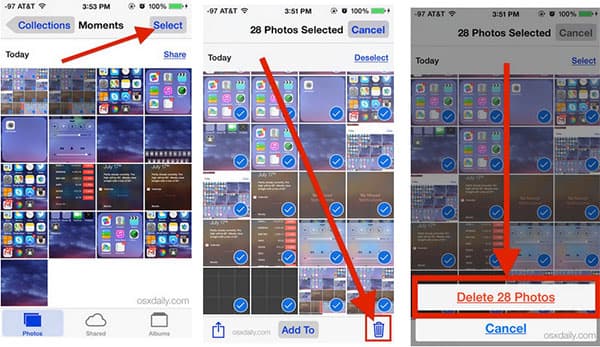
IOS7 / 8: Toimi kuten edellä on mainittu, iPhone-valokuvien poistaminen. Kun valitset kohteiden poistamisen, näkyviin tulee vihreä valintamerkki, joka osuu roskakoriin, kun olet valinnut useita päällekkäisiä valokuvia.
IOS 5 / 6: Jos poistat useita valokuvia iPhonesta, avaa Valokuvat-sovellus, etsi kopioita ja valitse roskakori poistuaksesi lopulta.
Osa 4: Poista kaikki valokuvat iPhonesta
Se on yksi nopeimmista tavoista poistaa kaikki kuvat iPhonesta, jossa on Image Capture Macissa. Voit poistaa satoja kuvia samanaikaisesti ja maksaa vähemmän aikaa kuin muut menetelmät.
Yhdistä iPhone tietokoneeseen.
Käytä USB-kaapelia liitäntään. Käynnistä Image Capture -ohjelmisto iDevicen havaitsemiseksi.
Valitse poistettavat kuvat iOS-laitteelta.
Varmista, että iPhone on jo näkyvissä Laitteet-luettelossa. Myöhemmin paina Komento- ja + -valinnat yhdessä, jos haluat valita kaikki kuvat, jotka haluat poistaa iPhonesta.
Poista kaikki valokuvat iPhonesta.
Valitse pieni musta pysäytyspainike pohjassa, valitse Poista, kun saat ikkunan ilmoittamaan, että se on lopullinen pyyntö ennen kuin poistat iPhone-kuvat pysyvästi.
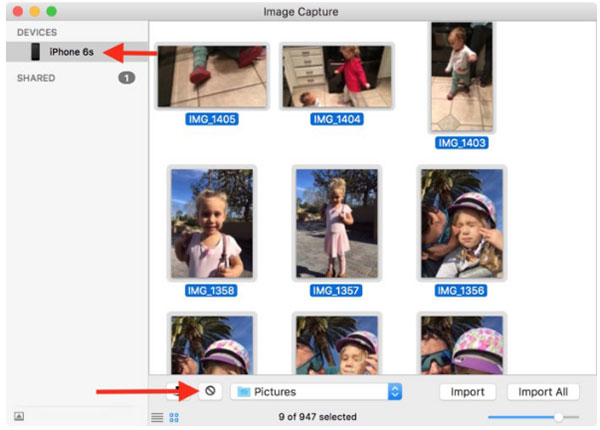
Poistetut kuvat iPhonesta, jossa on Image Capture, ei voida palauttaa. Joten ole varovainen ennen iPhone -kuvien poistamista.
Yhteenveto
Kuvien poistaminen iPhonesta säännöllisesti on hyvä tapa säilyttää iPhone-tallennus ja järjestää myös valokuva-albumeita. IPhonen kuvien poiston kautta ihmiset voivat saada paremman iPhonen käyttämällä kokemuksia ja aarteita hyviä hetkiä ajoissa. Noudata vain edellä mainittuja ohjeita puhdistamaan iPhone ja iPad juuri nyt.







